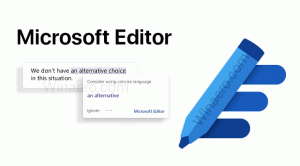Windows 11'de geliştirici modu nasıl etkinleştirilir
Bu makale, Windows 11'de geliştirici modunun nasıl etkinleştirileceğini gösterecektir. Ancak başlamadan önce, normal kullanıcıların bilgisayarlarında geliştirici modu ile uğraşmamaları gerektiğini belirtmemiz gerekiyor. Windows 11, yalnızca Microsoft Store'dan değil, herhangi bir kaynaktan uygulama yüklemeye izin verir.
Reklamcılık
Ancak, geliştiriciyseniz (yeni başlayan veya profesyonel), geliştirici modu, Windows 11 yüklü bir bilgisayarda olmazsa olmaz bir özelliktir. Ayrıca, egzotik bir yazılım parçası kurarken geliştirici moduna ihtiyacınız olabilir.
Windows 11'de geliştirici modunu yalnızca hesabınızda Yönetici ayrıcalıkları. Ayrıca, geliştirici modunun SKU'dan bağımsız olduğunu unutmayın; bu, yalnızca Pro veya Enterprise'da değil, herhangi bir Windows 11 sürümünde kullanılabilir olduğu anlamına gelir.
Ayarlar uygulaması, Windows 11'de geliştirici modunu etkinleştirmenin en kolay ve en hızlı yoludur. İşte bunu nasıl yapacağınız.
Windows 11'de geliştirici modunu etkinleştir
- basmak Kazanç + Bence açmak için Ayarlar uygulama. Ayrıca sağ tıklayabilirsiniz Başlangıç menü düğmesine basın ve seçin Ayarlar
- şuraya git Gizlilik ve güvenlik bölüm ve tıklayın Geliştiriciler için.
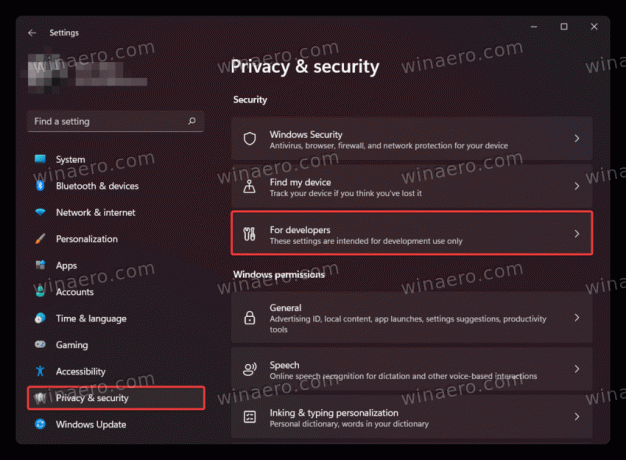
- Bul Geliştirici modu bölümüne gidin ve "Herhangi bir kaynaktan uygulama yükleyin" seçenek.
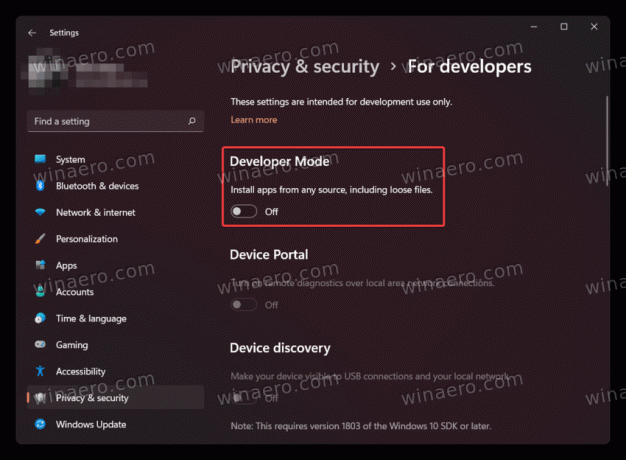
- İşlemi tıklayarak onaylayın Evet.
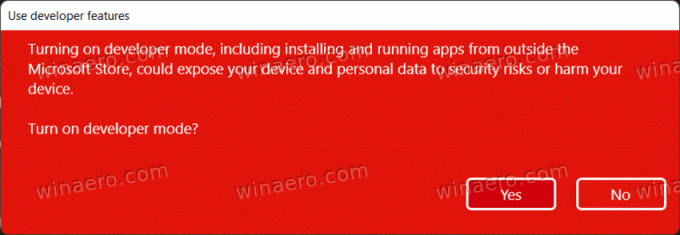
Bu kadar. Windows 11'deki geliştirici modu artık tüm ihtiyaçlarınız için hazır. geliştirici şeyler.
Grup İlkesi ile geliştirici modunu etkinleştir
Bu bölüm Windows 11 Professional, Enterprise veya Education kullanıcıları içindir, çünkü şu özelliklere sahiptir: Yerel Grup İlkesi düzenleyicisi Windows 11 Home'da kullanılamaz.
Uç: Windows SKU'nuzu düğmesine basarak kontrol edebilirsiniz. Kazanç + r ve girmek kazanan emretmek.
Önemli: Windows 11'de geliştirici modunu etkinleştirdikten sonra Yerel Grup İlkesi düzenleyicisi, Ayarlar uygulamasında kafa karıştırıcı bir mesaj göreceksiniz. Kuruluşunuzun bazı ayarları yönettiğini söyleyecektir. Yani tasarım gereği.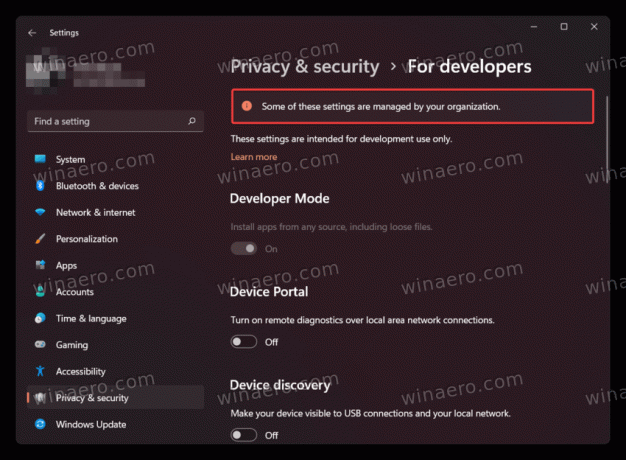
Grup İlkesi ile Windows 11'de geliştirici modunu etkinleştirmek için aşağıdakileri yapın.
- basmak Kazanç + r ve gpedit.msc'yi girin.
- git Bilgisayar Yapılandırması > Yönetim Şablonları > Windows Bileşenleri > Uygulama Paketi Dağıtımı.
- Tıklamak "Windows Mağazası uygulamalarının geliştirilmesine izin verir."
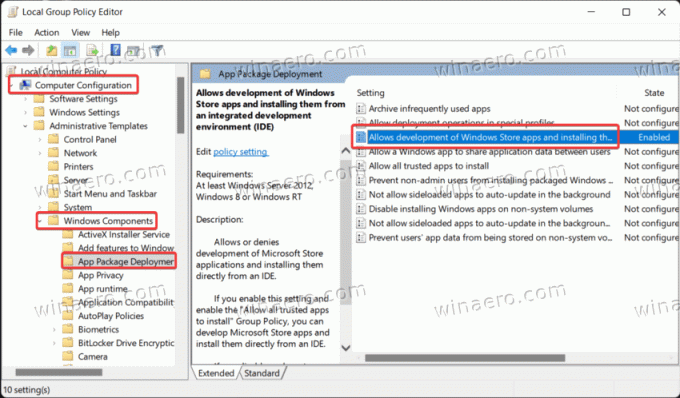
- Varsayılan değeri "'den değiştirinAyarlanmamış" ile "Etkinleştirilmiş" Windows 11'de geliştirici modunu açmak istiyorsanız.

- Seçme "Engelli" diğer kişilerin geliştirici modunu etkinleştirmesini önlemek için.
- Tıklamak tamam değişiklikleri kaydetmek için
Windows 11'de geliştirici modunu devre dışı bırakmak için yukarıdaki adımları tekrarlayın ve "Ayarlanmamış."
Kayıt Defteri Düzenleyicisini Kullanma
Son olarak, aşağıdakileri kullanarak Windows 11'de geliştirici modunu açabilirsiniz. Kayıt düzenleyici. Bu aynı zamanda bilgisayarınızdaki bazı ayarları yöneten bir kuruluş hakkında bir mesaja da yol açacaktır.
Kayıt Defterinde Windows 11 geliştirici modunu etkinleştirmek için aşağıdakileri yapın.
- basmak Kazanç + r ve girin
regeditemretmek. Bu, herhangi bir Windows 11 sürümünde çalışacaktır. - git
HKLM\Yazılım\İlkeler\Microsoft\Windows\Appx. Yolu kopyalayın ve Kayıt Defteri Düzenleyicisi'ndeki adres çubuğuna yapıştırın. - Pencerenin sağ tarafında herhangi bir yere sağ tıklayın ve Yeni > DWORD Değeri (32-bit).
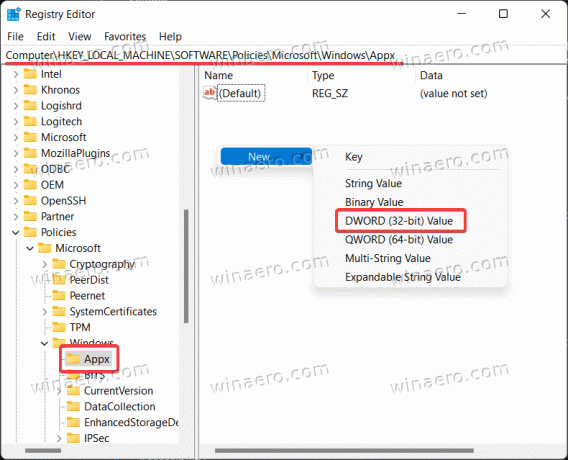
- Değeri yeniden adlandır AllowDevelopmentWithoutDevLicense.
- Değeri açın ve verilerini 0 ile 1.
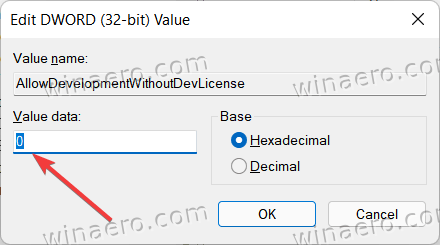
Kayıt Defteri Düzenleyicisi'ni kullanarak geliştirici modunu etkinleştirmenin Ayarlar uygulamasındaki geçişi devre dışı bıraktığını unutmayın. Geliştirici modunu devre dışı bırakmak için Kayıt Defteri Düzenleyicisi'ne geri dönün ve İzin VerGeliştirmeDevLicense Olmadan değer. Ayrıca değer verilerini şu şekilde değiştirebilirsiniz: 0 geliştirici modunu kapatmak ve başkalarının Ayarlar uygulamasında etkinleştirmesini önlemek için.
Dosyaları kullanmaya hazır
Kullanıma hazır kayıt dosyalarını kullanarak yukarıda açıklanan prosedürü otomatikleştirebilirsiniz. Sisteminizdeki kayıt defterini karıştırma riski olmadan sizin için gerekli tüm değişiklikleri yapacaklardır.
- ZIP arşivindeki REG dosyalarını indirin bu bağlantıyı kullanarak.
- Dosyaları istediğiniz klasöre çıkartın.
- Aç
Windows 11.reg'de geliştirici modunu etkinleştirinve kayıt defterindeki değişiklikleri onaylayın. - Geliştirici modunu devre dışı bırakmak için,
Windows 11.reg'de geliştirici modunu devre dışı bırakındosya. - Son olarak, Ayarlar uygulamasında geliştirici modunu engelleyebilirsiniz. Bunu yapmak için,
Windows 11.reg'de geliştirici modunu engelledosya.
Bu kadar. Artık Windows 11'de geliştirici modunu nasıl etkinleştireceğinizi veya devre dışı bırakacağınızı biliyorsunuz.